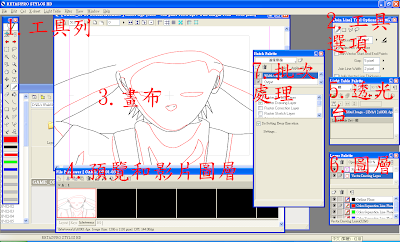
這邊要提一下一些工具的使用,在使用左邊工具列(Tool Palette)時建議一定要打開工具選項視窗(Tool Option Palette),因為不同的工具有不同的選項可以調整,而要調整工具參數需在工具選像視窗使用。
基本上若有看過前面網頁連結裡的這個影片:
就已經大概知道工具列的一些功能怎麼用了,若還是不清楚,建議自己多玩玩就了解,這邊不會提及太多,因為這某種程度算是個人喜好。當然在這留言問問題也是可以的。
 |
| Pen的工具選項視窗(Tool Option Palette) |
而感壓與沒感壓的差別如圖:
工具方面,移動畫布功能(工具列那個手掌圖案)有快捷鍵可使用,按住ctrl不放就可以移動畫布了,類似於Painter和photoshop按住空白鍵不放。
這裡還有一些使用形變工具的改變大小或旋轉功能要注意的地方要說明。使用方式是上面Edit選項->Transform->Scale或Rotate,個人是習慣把這功能設快捷鍵ctrl+T和ctrl+R。而要使用這功能需先進行選取(選取功能有矩形選取和任意選取)才能使用。使用後都會出現一樣的視窗如下:
其實這兩個功能都可以在這視窗使用,不必切換來切換去。有一點要注意的是變大變小功能的變大是有上限的,他是無法超過畫框的範圍的,因此若你用ctrl+A選取再進行變大,他是無法再變大的。若要解決這問題,你必須先改變畫布的大小,可從上面工具Cel->Page Setup更改。
使用這個要注意的是他蠻怪的……就是不太能自由地設定畫布的長寬是多少pixel,反而是以倍數決定變大,且變大得靠五個方向來增長。
然後要注意的是旋轉,不知道是不是我沒習慣把CenterPoint指向center的關係,我有時候預覽旋轉是正常的但按下ok後卻轉到不同的方向,有時是改變選取範圍才解決的……這某種程度算不名明的問題就是。
這邊再提醒一次,要使用線修正(Reshape)與線平滑(Line Smooth)功能需在向量畫布圖層才能使用。
基本上就不提批次處理視窗了,建議有興趣的朋友可以自己玩玩,這功能其實功能有限,就只有自動加深每一張的線條寬度、線條平滑度、旋轉角度又或者是要鏡射。
相關教學:
- 啥?動畫—【2D動畫軟體 《Retas》教學前言-初步介紹】
- 啥?動畫—【2D動畫軟體《Retas》教學(一)-資料夾設置與大體步驟】
- 啥?動畫—【2D動畫軟體《Retas》教學(二)-Stylos-影片圖層 (Cel Layer)與新增畫布】
- 啥?動畫—【2D動畫軟體《Retas》教學(三)-Stylos-畫布圖層】
- 啥?動畫—【2D動畫軟體《Retas》教學(四)-Stylos-透光台】
- 啥?動畫—【2D動畫軟體《Retas》教學(五)-Stylos-sxf攝影表(X-Sheet)】
- 啥?動畫—【2D動畫軟體《Retas》教學(六)-Stylos-工具】
- 啥?動畫—【2D動畫軟體《Retas》教學(七)-Stylos-輸出】
- 啥?動畫—【2D動畫軟體《Retas》教學(八)-PaintMan-基本使用】
- 啥?動畫—【2D動畫軟體《Retas》教學(九)-CoreRETAS-圖片輸出與漸變功能】
- 啥?動畫—【2D動畫軟體 《Retas》教學(十)-快速流程介紹】




沒有留言:
張貼留言